最近有一些小伙伴碰到了打不开xlsx文件的情况,不知道怎么回事,于是请教小编我,其实出现这种情况的原因又可以能是xlsx文件损坏了需要修复,也可能是excel版本不对,现在小编就为大家带来解决的方法,有需要的小伙伴快来参考下。

xlsx文件打不开怎么办?
方法一、
1.首先打开一个空白表格,点击左上角“文件”;
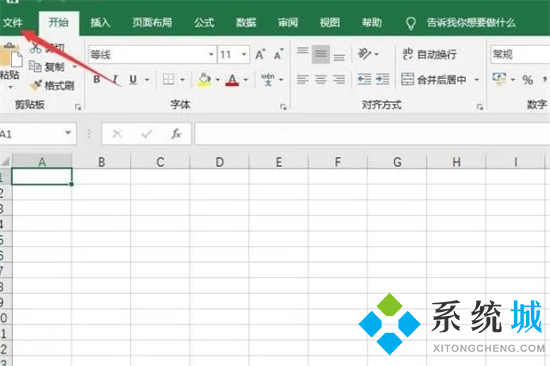
2.然后点击左侧“打开”,找到“浏览”;
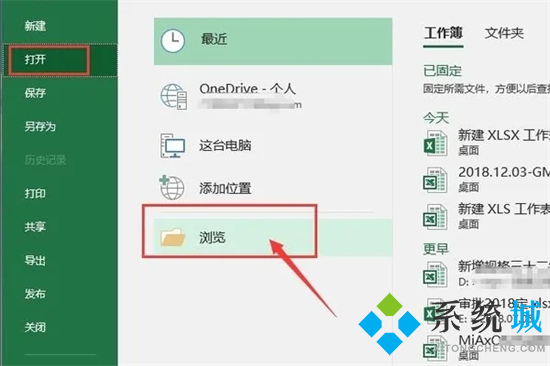
3.找到要修复的文件的位置,选中该文件;
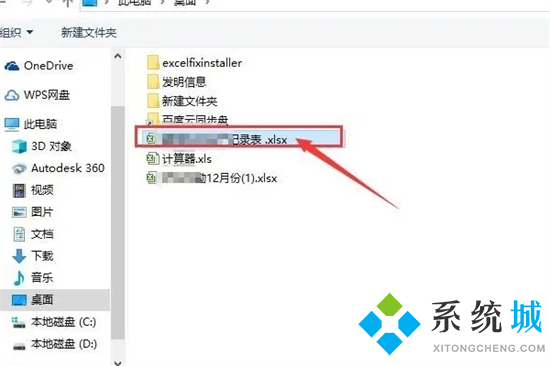
4.点后点击左下角“打开”后面的△,选择“打开并修复”;
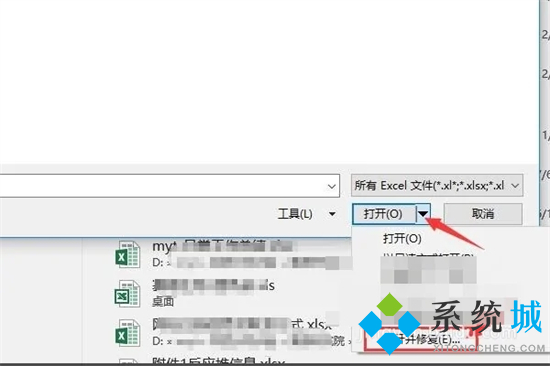
5.然后在弹出的对话框中,选择“修复”;
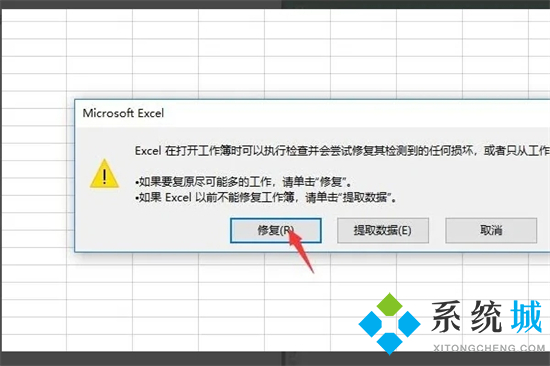
6.等下文件就会被修复完成,点击关闭,文件就被修复好了。
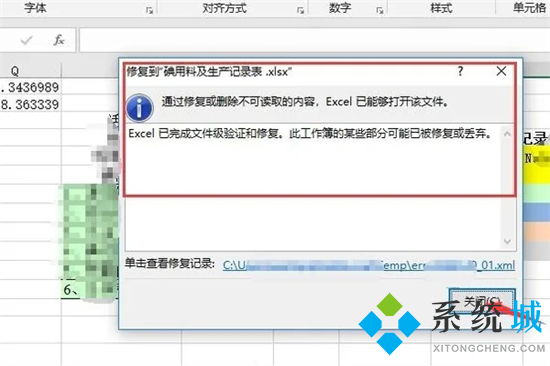
方法二、
1.首先我们要使用有高版本excel的电脑,进入电脑桌面,打开我们需要处理的elsx文件,然后点击文件;

2.在点击文件弹出的界面中,我们点击左边那一列中的另存为;
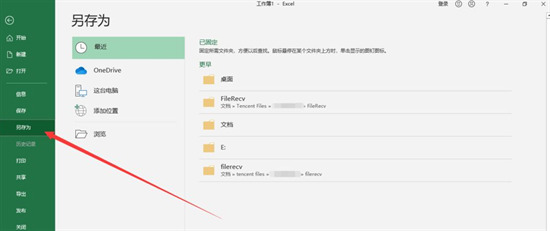
3.在另存为界面,我们点击浏览,即可进入浏览我们电脑文件,保存文件的界面哦;
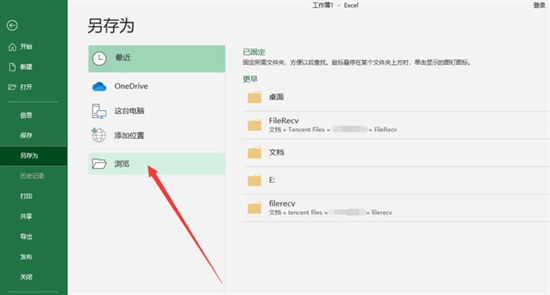
4.选择保存位置,点击保存类型的下拉菜单,根据需要选择格式为“.xls”即可哦。
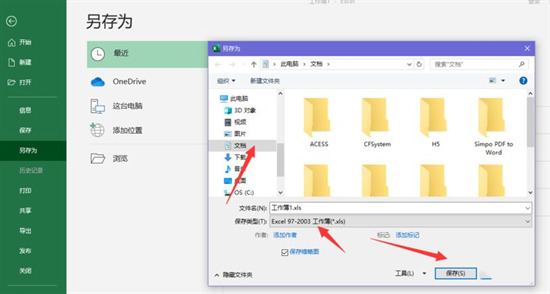
以上就是小编为大家带来的xlsx文件打不开的解决方法了,希望能帮助到大家。
 站长资讯网
站长资讯网